Ммм… «Нуга»! Что может быть лучше, чем начать новый год с нового «вкуса» для вашего любимого гаджета на Android-платформе?
Финальный крупный релиз Android от Google официально состоялся осенью прошлого года, но вы, как и большинство людей, вероятно, сможете опробовать Nougat, также известный как Android 7, только в 2017. Для своевременного обновления Android нужно быть обладателем одного из выпускаемых Google смартфонов – Nexus или Pixel. На всех остальных устройствах подготовка и обеспечение развёртывания зависят от сторонних производителей. И, как мы убеждаемся снова и снова, это, как правило, происходит достаточно медленно и не всегда успешно.
Итак, вы получили программное обеспечение. Есть множество способов узнать об этом последнем достижении Google. Мы же предлагаем несколько практических советов, которые помогут вам получить максимальную отдачу от новейших функций Android. Перед вами подборка наиболее интересных нововведений и полезных «фишек» «Нуги».
Nougat 101
- Nougat позволяет легче, чем когда-либо, перемещаться между приложениями. Просто дважды нажмите «Обзор» на вашем устройстве (значок квадратной формы рядом с кнопкой «Домой»), чтобы переключиться между двумя наиболее часто используемыми вами в данный момент процессами. Расценивайте это как Alt-Tab для Android.
-
Если уж речь зашла о кнопке «Обзор», то следует упомянуть, что в «Нуге» она получила ещё одну новую функцию – с её помощью можно разделить экран пополам, чтобы просматривать два приложения одновременно. Когда одно приложение у вас открыто, нажмите и удерживайте «Обзор»... Или альтернативный вариант: нажмите на эту кнопку один раз, чтобы просмотреть загруженные приложения, а затем перетащите нужное вам в верхнюю часть экрана, чтобы инициировать разделение экрана. Когда вы захотите вернуться к обычному полноэкранному просмотру приложения, снова нажмите и удерживайте клавишу «Обзор».
-
Хотите скопировать текст из одного приложения в другое, используя режим разделения экрана? Выделите нужный фрагмент, нажмите и удерживайте палец на экране в течение секунды, после чего перетащите копируемый текст в другое окно. Если приложения, которые вы используете, позволяют это, текст будет автоматически вставлен.
-
Малоизвестный факт: вы можете использовать режим разделённого экрана Nougat для просмотра двух разных вкладок Chrome. Откройте новую вкладку в Chrome, нажмите и удерживайте клавишу «Обзор», а затем тапните значок с тремя точками в правом верхнем углу браузера. Ищите вариант «Переместить в другое окно».
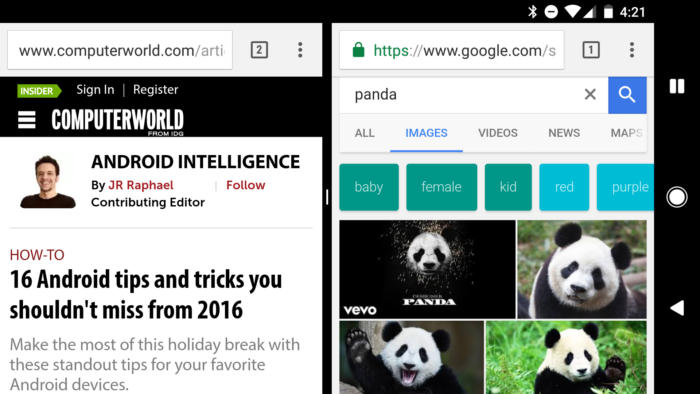
- Ещё один совет, связанный с «Обзором». Вы, наверное, уже знаете, что в последних версиях Android вы можете удалить приложения из списка загруженных, «смахнув» их влево или вправо. Что касается «Нуги», то здесь так же имеется встроенная команда для быстрой очистки этого списка (то, что многие сторонние производители начали с недавних пор реализовывать в своих версиях ОС). Переместитесь в верхнюю часть списка команд «Обзора», чтобы найти её.
-
Если на вашем устройстве установлен Android 7.1, попробуйте нажать и удерживать иконку на главном экране. Это приведёт к тому, что появятся ярлыки для часто используемых функций, таких как вызов избранного абонента в телефонном приложении или открытие новой вкладки в Chrome (если у вас Android 7.1, но сделать этого не получилось, попробуйте установить и использовать Google Now Launcher).
-
Есть необходимость переходить между разделами в настройках системы? Для этой цели в «Нуге» имеется новое меню с быстрой навигацией. Проведите пальцем от левой части экрана к центру или найдите значок «гамбургер» (три горизонтальные линии) в верхнем левом углу, чтобы открыть это меню.
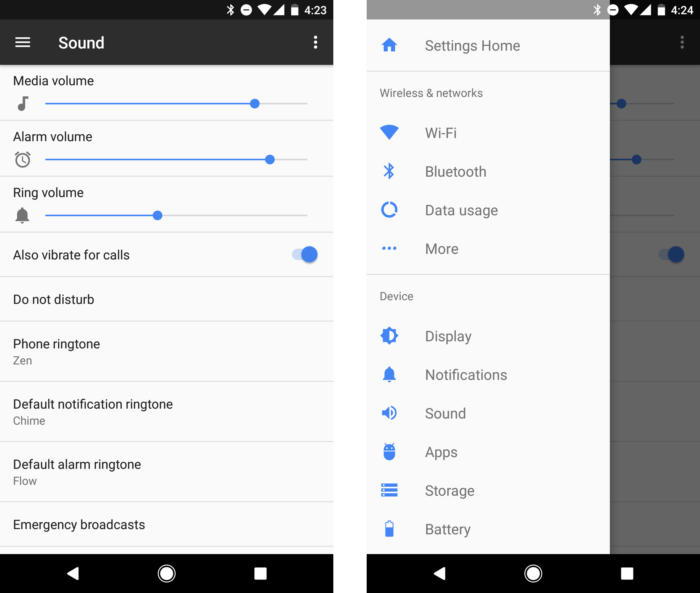
- Если вы когда-нибудь окажетесь в разделе «Приложения» в настройках вашей системы, воспользуйтесь нашим следующим советом. Вы можете быстро прокрутить список установленных приложений, перемещая палец вниз по самому краю правой части экрана. Это приведёт к появлению интерфейса быстрой прокрутки.
Быстрые настройки
- Панель быстрых настроек в «Нуге» даёт вам ряд новых возможностей. Свайп вниз от верхней части экрана позволяет увидеть серию иконок быстрого доступа к таким функциям, как Wi-Fi, Bluetooth и «Режим полёта». Нажатие на любую из иконок в этой области приведёт к включению или выключению соответствующей функции.
-
Проведя вниз от верхней части экрана дважды (или один раз, но двумя пальцами), вы увидите расширенный список больших значков. Нажатие на один из них даст вам доступ к инструментам для управления соответствующей функцией (если такие настройки доступны).
-
Находясь в любом разделе «Быстрых настроек», вы можете путём долгого нажатия на любую иконку перейти непосредственно к соответствующей области полной настройки системы.
-
Значки «Быстрых настроек» в «Нуге» полностью настраиваемы. Дважды проведите пальцем вниз от верхней части экрана и тапните команду редактирования – либо слово «Редактировать» в правом нижнем углу экрана, либо значок карандаша в правом верхнем углу. Вы сможете переставлять иконки и добавлять или удалять функции из списка.
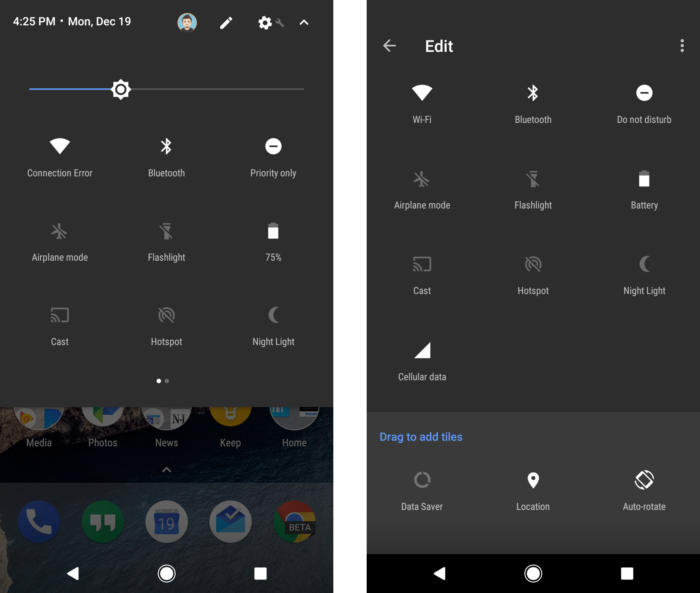
- При редактировании «Быстрых настроек» обратите особое внимание на иконки, которые вы размещаете на первых шести позициях. Их уменьшенная копия будет отображаться на панели быстрого доступа (открыть такую иконку можно однократным однопальцевым свайпом вниз).
-
Если вы активно используете смартфон в своей рабочей деятельности, обратите внимание на значок под названием «Режим работы». При нажатии на него произойдёт переключение между рабочим профилем (и связанными с работой приложениями и настройками) и личным профилем, который имеет свои собственные приложения, не имеющие отношения к работе.
-
Вы можете добавить в «Быстрые настройки» иконки сторонних приложений. Например, «Погода» позволит отображать на панели текущие местные метеоусловия, а «Режимы звонка» дадут вам простой, в одно касание, переключатель звуковых профилей вашего телефона.
-
Android 7.1 поддерживает новый режим ночной работы, но он доступен только на некоторых устройствах. Если ваше устройство такими возможностями обладает, в области «Быстрых настроек» вы увидите значок под названием «Ночная подсветка». Нажав на него, вы сможете изменить контрастность и яркость экрана, чтобы снизить нагрузку на глаза во время работы при тусклом освещении.
-
Используйте иконку «Ночная подсветка» для активации данной функции и настройки параметров в соответствии с собственными потребностями. Просто перейдите в раздел «Дисплей» в настройках системы и нажмите на элемент с надписью «Ночная подсветка», а затем выберите «Автоматическое включение» и укажите «От заката до восхода солнца» или «Пользовательское расписание».
Уведомления
- Уведомления в «Нуге» группируются по принадлежности к определённым приложениям. Так что если у вас есть, скажем, три новых сообщения от Gmail, все они появятся в пределах одной карты на панели уведомлений. Вы можете нажать любую такую карту, чтобы она развернулась на отдельные мини-карты с более подробной информацией. После чего можете тапнуть любую из мини-карт и тем самым получить доступ к кнопкам действий (например, командам для архивирования или ответа).
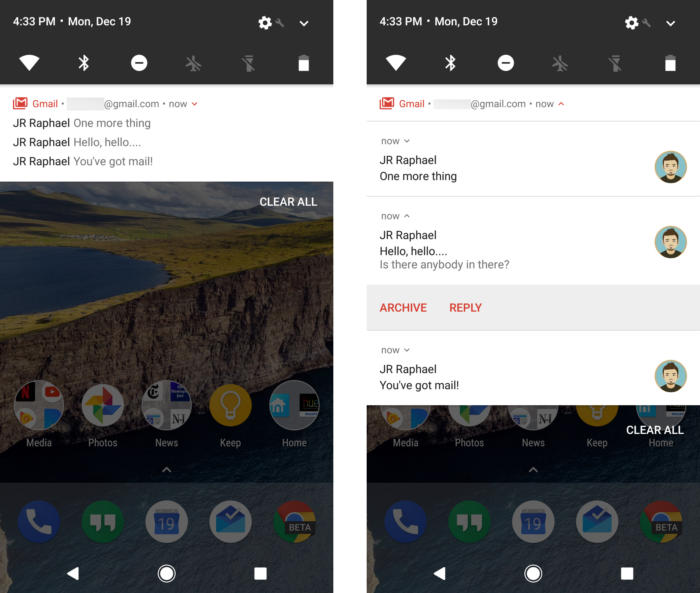
- Чувствуете, что приложение «дёргает» ваш смартфон слишком часто? Нажмите и удерживайте одно из уведомлений от этого приложения (или слегка сдвиньте его в сторону и тапните по появившемуся значку шестерёнки). Это позволит вам «заглушить» все будущие уведомления от этого приложения или даже полностью их заблокировать.
- Режим «Не беспокоить» – новая удобная «фишка» «Нуги». Он заставит ваш телефон молчать в ночное время, а затем автоматически вернёт звук на нормальный уровень, когда утром сработает будильник. Чтобы установить этот режим, перейдите в раздел «Звук» в настройках вашей системы, выберите «Не беспокоить» и потом «Автоматические правила». Используйте команду на экране, чтобы добавить новое правило. Для этого выберите «Правило времени» и задайте ему любое имя. Укажите время, в которое ваш телефон (в соответствии с вашими пожеланиями) должен молчать, и исключения из правила – например, «Только сигнал будильника» или «Только приоритетные события». Активируйте вариант «Будильник может переопределить время окончания».
Дополнительные опции
- Перестаньте щуриться! Для дальнозорких людей «Нуга» даёт возможность увеличить размер всех элементов на экране. Найдите «Размер дисплея» в разделе «Дисплей» в параметрах настройки системы.
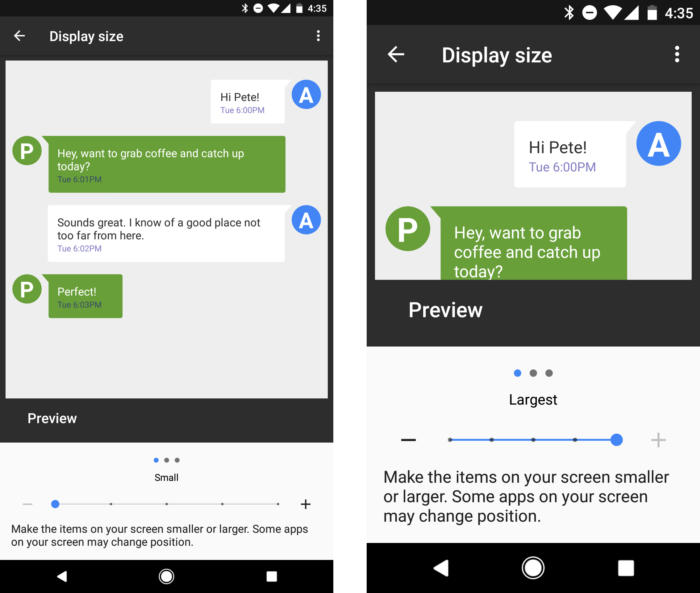
- Предпочитаете увеличить только слова на экране, не затрагивая всего остального? В разделе «Дисплей» выберите второй вариант под названием «Размер шрифта».
-
Если вас беспокоит быстрый расход трафика, то вам по душе придётся Data Saver – новый режим экономии трафика, который ограничивает объём данных, отправляемых и получаемых приложениями (как в фоновом режиме, так и при активном их использовании). Перейдите к разделу «Передача данных» в настройках вашей системы и выберите «Экономия трафика».
-
Вы говорите на нескольких языках? Android 7.0 и 7.1 позволяют установить несколько языков. Так что вы легко можете переключаться между различными диалектами. Просто загляните в раздел «Языки & Ввод» в системных настройках, выберите «Языки» и следуйте инструкциям на экране, чтобы добавить новые диалекты в свой список.
-
Попасть в чрезвычайную, опасную для жизни и здоровья, ситуацию может каждый из нас. Чтобы хоть как-то обезопасить себя, заранее позаботьтесь о том, чтобы в случае необходимости службы оперативного реагирования могли быстро получить нужные им сведения. Для этого заполните новый раздел «Нуги», указав свою группу крови, наличие аллергии и т.д., а также аварийные контакты, которые будут видны на экране заблокированного телефона. Посмотрите в разделе «Пользователи» в системных настройках, чтобы найти форму для заполнения.
-
«Нуга» позволяет трансформировать системный голос вашего устройства в рычание в стиле Харви Файерстина или в писк после гелиевого вдоха – и то и другое слышать одинаково забавно. Откройте системные настройки и проверьте доступные опции в разделе «Преобразование текста в речь».
-
Вы предпочитаете носить только один наушник, но при этом хотите слышать оба аудиоканала с вашего телефона? «Нуга» делает это возможным. В разделе «Доступность» в системных настройках вы найдёте команду, которая называется «Монофоническое воспроизведение аудио».
Скрытые функции
- Вы никогда бы не узнали об этом, просто роясь в настройках, но «Нуга» позволяет изменить порядок приложений в меню «Поделиться». В следующий раз, когда вы будете делиться чем-то с другими пользователями, нажмите и удерживайте любое приложение в списке, а затем выберите появившуюся опцию «Закрепить». Это приложение будет теперь всегда отображаться в верхней части списка «Поделиться» (вы можете таким образом закрепить несколько приложений, и они будут появляться в начале списка в алфавитном порядке.)
-
Если у вас иногда возникает потребность просматривать память смартфона или вручную перемещать и копировать файлы, познакомьтесь с новым файловым менеджером «Нуги». Чтобы запустить менеджер, откройте раздел «Хранение» в настройках вашей системы, спуститесь в нижнюю часть списка и выберите опцию с надписью «Explore».
-
Чувствуете себя крутым специалистом? Разблокируйте секретный раздел «System UI Tuner» вашего Android, нажав и удерживая в течение нескольких секунд значок шестерёнки, который расположен в правом верхнем углу экрана быстрых настроек. После чего перейдите в нижнюю часть списка системных настроек. Там вы найдёте, предназначенные для продвинутых пользователей, инструменты, например, тонкую настройку отдельных элементов, таких как внешний вид строки состояния или сложная пятибалльная система управления различными типами уведомлений.
Это перевод статьи "30 tasty tips for Android Nougat", опубликованной на сайте Computerworld.

![[Перевод] 30 хитростей для пользователей Android Nougat](/content/images/size/w300/2017/02/30-----------------------------Android-Nougat.png)